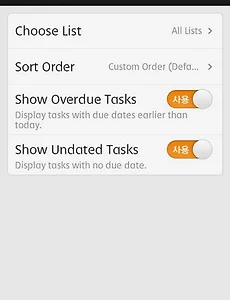 Google Tasks Organizer(GTO), 구글 할 일 목록(To Do List)을 안드로이드 스마트폰에서 연동, 관리 하는 앱 App
구글의 Gmail을 사용하시거나 캘린더를 사용하시면 할 일 목록이라고 간단한 Todolist가 있는것을 보신적이 있을겁니다. 자주 사용하시는 분들은 그렇게 많지는 않은데, 구글 테스크 오거나이저를 사용하신다면 아주 유용한 프로그램으로 바뀔수 있습니다. 특히나 쥐메일을 자주 사용하신다면 메일로 업무나 해야 할일을 기록해놓고, 스마트폰에서 확인하고, 삭제, 수정할수 있으니 간단한 todolist로는 그만입니다. 프로그램은 앱app 방식으로 실행할수가 있고, 위젯으로도 사용이 가능합니다. 위는 프로그램을 실행한 화면이고, 물론 자동 동기화도 가능하며, 스마트폰에서 삭제, 수정을 해도 PC에 적용이 됩니다. 이런한 식으로 위젯으로도 볼수 있어서 내가 해야 하는 일의 목록을 바탕화면에서 볼수 있고, 목록의 필터나..
2011. 11. 1.
Google Tasks Organizer(GTO), 구글 할 일 목록(To Do List)을 안드로이드 스마트폰에서 연동, 관리 하는 앱 App
구글의 Gmail을 사용하시거나 캘린더를 사용하시면 할 일 목록이라고 간단한 Todolist가 있는것을 보신적이 있을겁니다. 자주 사용하시는 분들은 그렇게 많지는 않은데, 구글 테스크 오거나이저를 사용하신다면 아주 유용한 프로그램으로 바뀔수 있습니다. 특히나 쥐메일을 자주 사용하신다면 메일로 업무나 해야 할일을 기록해놓고, 스마트폰에서 확인하고, 삭제, 수정할수 있으니 간단한 todolist로는 그만입니다. 프로그램은 앱app 방식으로 실행할수가 있고, 위젯으로도 사용이 가능합니다. 위는 프로그램을 실행한 화면이고, 물론 자동 동기화도 가능하며, 스마트폰에서 삭제, 수정을 해도 PC에 적용이 됩니다. 이런한 식으로 위젯으로도 볼수 있어서 내가 해야 하는 일의 목록을 바탕화면에서 볼수 있고, 목록의 필터나..
2011. 11. 1.